iPhone을 가까이 가져가서 셰어플레이를 즉시 시작하는 방법
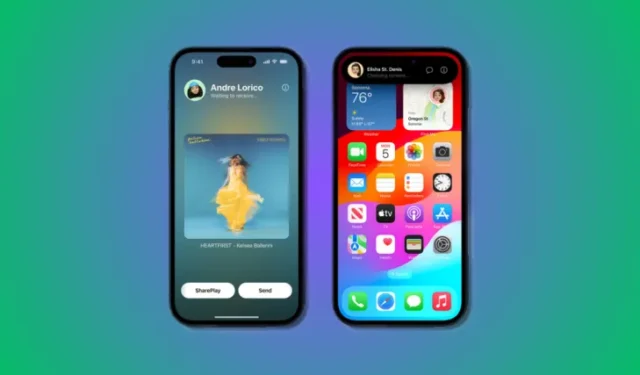
알아야 할 사항
- iOS 17은 새롭고 향상된 AirDrop 기능을 도입했으며 그 중에는 즉시 SharePlay 세션을 시작할 수 있는 기능이 있습니다. 이렇게 하려면 기기 상단을 다른 사용자의 휴대전화 상단에 가까이 대세요. 이렇게 하면 AirDrop이 시작되고 하단의 SharePlay를 탭하여 세션을 시작할 수 있습니다.
- 두 사용자 모두 iOS 17을 사용해야 하며 기기에 동일한 앱이 설치되어 있어야 합니다 . 또한 사용하려는 콘텐츠에 구독이 필요한 경우 성공적인 SharePlay 세션을 위해 두 사용자 모두 구독을 구매해야 합니다.
Apple은 iOS 17에서 개인화되고 사용자화할 수 있는 많은 기능을 도입했습니다. 여기에는 새로운 연락처 포스터, 대기, 체크인 등이 있습니다. Apple은 또한 AirDrop 및 기타 무선 공유 기능이 작동하는 방식을 개선하여 누군가와 SharePlay를 시작하는 새롭고 개선된 방식을 가져왔습니다. SharePlay를 사용하면 다른 장치에서 다른 사용자와 동시에 콘텐츠를 사용할 수 있습니다. SharePlay를 사용하여 가상으로 영화를 보고, 음악, 팟캐스트 등을 들을 수 있습니다.
이전에는 설정 및 메시지를 통해 SharePlay를 수동으로 시작해야 했습니다. 다만, 상대방이 바로 옆에 있으면 좀 불편했습니다. 따라서 이제 귀하의 장치를 다른 사람의 장치에 더 가까이 가져가기만 하면 SharePlay를 시작할 수 있습니다. 이것은 다양한 메뉴 옵션을 탐색해야 하는 번거로움을 없애고 새로운 NameDrop 기능과 매우 유사하게 작동합니다. 따라서 누군가와 즉시 SharePlay를 시작하려는 경우 장치에서 이를 수행할 수 있는 방법은 다음과 같습니다.
SharePlay 세션을 즉시 시작하려면 두 장치 모두 iOS 17에 있어야 합니다. 아직 기기를 업데이트하지 않은 경우 설정 > 일반 > 소프트웨어 업데이트 로 이동하여 업데이트할 수 있습니다 . 기기를 업데이트한 후 기기에서 iOS 17을 실행하는 한 아래 단계를 사용하여 다른 사람과 즉시 SharePlay 세션을 시작할 수 있습니다.
요구 사항
- iOS 17: 이 기능을 사용하려면 iOS 17을 실행하는 두 장치가 모두 필요합니다.
- 동일한 앱: SharePlay를 시작하려면 두 사용자 모두 기기에 동일한 앱을 설치해야 합니다. 또한 사용하려는 콘텐츠가 유료이거나 구독이 필요한 경우 SharePlay를 사용하여 콘텐츠를 사용하려면 먼저 두 장치에서 모두 구매해야 합니다.
가이드
Apple Music, Apple TV 등 대부분의 음악 및 비디오 스트리밍 앱에서 SharePlay를 시작할 수 있습니다. 이 예에서 Spotify를 사용할 때 SharePlay 세션을 즉시 시작할 수 있는 방법을 살펴보겠습니다.
참고: SharePlay 세션을 즉시 시작하려면 두 장치에서 Bluetooth를 활성화해야 합니다. 화면 오른쪽 상단에서 아래로 살짝 밀어 액세스할 수 있는 제어 센터에서 Bluetooth를 활성화할 수 있습니다.
Spotify를 열고 SharePlay와 함께 사용하려는 선호하는 노래 또는 팟캐스트 재생을 시작합니다.

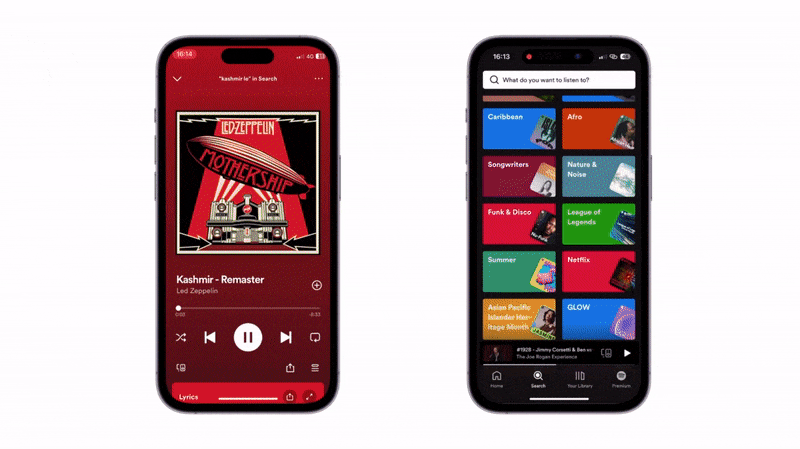
쉐어플레이
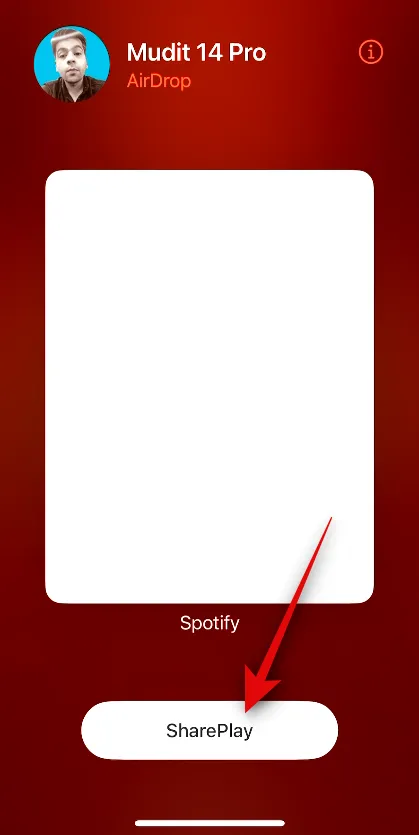
이것이 바로 iOS 17을 실행할 때 SharePlay 세션을 즉시 시작할 수 있는 방법입니다.
예, SharePlay를 지원하는 모든 앱에서 이 기능을 사용할 수 있습니다. 여기에는 Spotify, Pandora, Netflix, Apple TV, Disney+ 등과 같은 인기 제품이 포함됩니다.
이 게시물이 SharePlay 세션을 즉시 쉽게 시작하는 데 도움이 되었기를 바랍니다. 문제가 발생하거나 더 궁금한 점이 있으면 아래 의견 섹션을 사용하여 언제든지 문의하십시오.


답글 남기기